Sửa lỗi Maximum Execution Time Exceeded trong WordPress – Trong quá trình bạn cài đặt Theme hoặc Plugin cho WordPress bạn thấy thông báo lỗi “Fatal error: Maximum execution time of 30 seconds exceeded”. Thông thường, lỗi này xảy ra khi mã PHP trong WordPress mất quá nhiều thời gian để chạy và đạt đến thời gian tối đa máy chủ lưu trữ WordPress giới hạn, việc giới hạn thời gian là rất quan trọng vì nó giúp ngăn chặn việc lạm dụng tài nguyên máy chủ.
Tại sao lỗi này xảy ra?
WordPress được mã hóa chủ yếu bằng ngôn ngữ lập trình PHP . Để bảo vệ máy chủ web khỏi bị lạm dụng, một giới hạn thời gian cho phép tập lệnh PHP có thể chạy. Giới hạn thời gian cho phép khác nhau giữa các công ty lưu trữ, tuy nhiên hầu hết thời gian thực hiện tối đa được đặt trong khoảng 30 – 60 giây vì điều đó thường đủ để một tập lệnh PHP đủ để xử lý. Khi một tập lệnh PHP đạt đến giới hạn thời gian quy định, nó sẽ dẫn đến lỗi vượt quá thời gian thực hiện.

Sửa lỗi Maximum Execution Time Exceeded trong WordPress
Mặc dù lỗi “Maximum Execution Time Exceeded” được gọi tên là “lỗi nghiêm trọng”, nhưng đây là một trong những lỗi phổ biến nhất của WordPress và bạn có thể dễ dàng giải quyết vấn đề này. Tùy thuộc vào thời điểm và nơi lỗi được kích hoạt, WordPress sẽ hiển thị thông báo lỗi sau cho khách truy cập trang web của bạn.

Ngoài ra bạn cũng có thể nhận được email cho bạn biết plugin nào (nếu plugin gây ra lỗi) gây ra sự cố. Đồng thời Email cũng sẽ có một liên kết đặc biệt, cho phép bạn đăng nhập vào WordPress với “Chế độ khôi phục”.
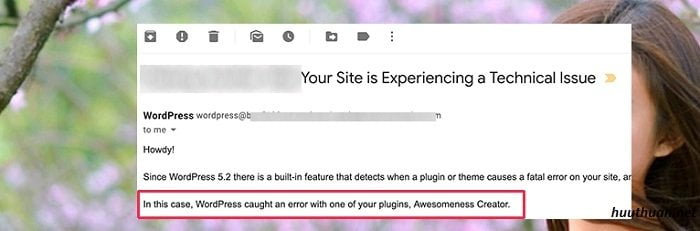
Khi đó, bạn chỉ cần tắt hoặc xóa plugin gây ra lỗi là xong.
Tuy nhiên, nếu bạn không muốn tắt plugin, thì bạn có thể khắc phục nguyên nhân gây ra lỗi.
Sửa lỗi từ tệp tin htaccess
Để sửa lỗi, bạn sẽ cần chỉnh sửa tệp .htaccess của mình và thêm một đoạn lệnh đơn giản.
Bạn cần truy cập vô nơi lưu trữ trang Web trên Hosting, VPS. Bạn có thể sử dụng công cụ FTP hoặc sử dụng FTP trực tiếp từ hosting .
Tệp .htaccess của bạn nằm cùng thư mục /wp-conten/ và /wp-admin/. Nếu bạn không thể tìm thấy nó, thì bạn hãy có thể đọc bài viết này.
Ví dụ: nếu bạn đang sử dụng FileZilla truy cập FTP, thì bạn có thể tìm thấy nó trong phần “Remote Site” trên cột bên phải.

Khi bạn xác định được tệp .htaccess, nhấp chuột phải và mở tùy chọn “View/Edit”.
Sau đó bạn hãy thêm đoạn mã bên dưới vào dưới cùng tệp .htaccess.
php_value max_execution_time 300
Nếu bạn đang sử dụng Notepad làm trình soạn thảo văn thì đây chính là giao diện của nó.
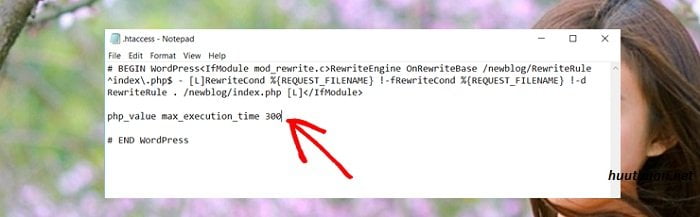
Sau khi hoàn thành, hãy lưu tập tin.
Mã này chỉ đơn giản tăng thời gian thực hiện tối đa là 300 giây (5 phút). Bây giờ bạn có thể truy cập trang web của bạn để xem lỗi đã được giải quyết? Nếu bạn vẫn gặp lỗi, hãy thử tăng giá trị lên 600.
Sửa lỗi từ tệp tin php.ini
Một phương pháp khác để khắc phục lỗi vượt quá thời gian thực hiện tối đa trong WordPress là sửa đổi tệp php.ini.
Tệp php.ini là một tệp cấu hình xác định các cài đặt cho PHP trên máy chủ của bạn. Hầu hết các nhà lưu trữ không cho người dùng thấy tập tin này, trong trường hợp đó, bạn có thể tạo tệp php.ini mới trong thư mục gốc WordPress của mình. Sau đó, chỉnh sửa tệp php.ini và thêm dòng sau.
max_execution_time = 60
Đừng quên lưu và tải lại các thay đổi của bạn trong máy chủ. Bây giờ bạn có thể truy cập trang web để kiểm tra lỗi đã được khắc phục hay chưa?
Kết luận
Trong hầu hết các trường hợp, tăng thời gian thực hiện tiến trình PHP bằng một trong hai phương pháp trên sẽ khắc phục lỗi. Tuy nhiên, nếu không được thì bạn cần liên hệ với nhà cung cấp dịch vụ lưu trữ WordPress của mình để được hỗ trợ.









